Сафари, популярный веб-браузер, известен своей быстротой и мощными функциями, однако иногда пользователи могут столкнуться с некоторыми проблемами во время его использования. Если вы испытываете трудности с Safari, не отчаивайтесь! Мы собрали для вас некоторые эффективные советы и секреты, которые помогут вам справиться с проблемами и повысить производительность этого веб-браузера.
Во-первых, регулярное обновление Safari является важным фактором для его эффективной работы. Убедитесь, что в вашей системе установлена последняя версия браузера. Для проверки наличия обновлений откройте меню "Safari" и выберите "О Safari". Если доступна новая версия, просто следуйте инструкциям, чтобы установить ее. Обновление браузера поможет исправить ошибки и улучшить его производительность.
Кроме того, очистка кэша и истории Safari может помочь решить многие проблемы. Откройте меню "Safari" и выберите "Очистить историю". Здесь вы можете выбрать период времени, за который хотите удалить историю. Также рекомендуется очистить кэш и прочие данные браузера. Для этого перейдите в меню "Safari", выберите "Настройки" и перейдите на вкладку "Конфиденциальность". Кликните на "Управление сайтами" и удалите кэш и данные для конкретных сайтов или полностью очистите их.
Для более точной настройки Safari и решения проблем можно воспользоваться инструментами разработчика. Чтобы активировать их, перейдите в меню "Сафари", выберите "Настройки", затем перейдите на вкладку "Дополнительно" и поставьте галочку рядом с "Показать меню Разработчика". После этого в меню появится новая вкладка "Разработка", где вы можете найти различные инструменты для анализа и настройки браузера.
Не забывайте также о возможности отключения расширений и плагинов Safari, которые могут вызывать проблемы. Перейдите в меню "Сафари", выберите "Настройки", затем перейдите на вкладку "Расширения". Здесь вы можете отключить ненужные расширения, чтобы увеличить производительность браузера. Также проверьте, не установлены ли в вашем браузере устаревшие плагины, которые могут вызывать конфликты.
И наконец, если все остальные методы не сработали, попробуйте перезагрузить свою систему. Иногда перезагрузка может помочь устранить временные проблемы с работой браузера. Процедура перезагрузки проста: просто выберите пункт "Перезагрузить" в меню "Система" или нажмите сочетание клавиш "Control + Command + Перезагрузить". После перезапуска системы откройте Safari и проверьте, решила ли перезагрузка проблему.
Как решить проблемы с работой Safari: 7 эффективных советов

| Совет | Описание |
|---|---|
| 1 | Очистите кеш и историю браузера |
| 2 | Отключите расширения и плагины |
| 3 | Проверьте наличие обновлений |
| 4 | Отключите блокировщик рекламы |
| 5 | Измените настройки безопасности |
| 6 | Проверьте подключение к интернету |
| 7 | Попробуйте использовать другой браузер |
Вышеуказанные советы могут помочь вам решить множество проблем при работе с Safari. Очистка кеша, отключение расширений и плагинов, проверка обновлений и изменение настроек безопасности - все это меры, которые могут улучшить работу браузера.
Однако, если проблемы продолжаются, не стесняйтесь попробовать использовать другой браузер. Иногда это может быть самым эффективным способом решения проблем.
Очистите кэш и историю браузера для устранения проблем с Safari
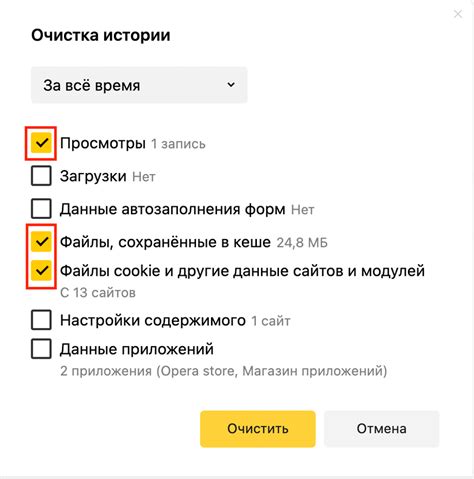
Если у вас возникают проблемы с браузером Safari, одним из первых шагов решения может быть очистка кэша и истории браузера. Кэш и история накапливаются в процессе использования браузера и могут стать причиной различных ошибок и проблем.
Для очистки кэша и истории в Safari следуйте этим простым шагам:
- Откройте браузер Safari.
- В верхней панели выберите "История".
- В выпадающем меню выберите "Очистить историю".
- В открывшемся окне выберите период, за который вы хотите очистить историю. Например, вы можете выбрать "Последний час", "Последний день" или "Весь период".
- Выберите, какие данные вы хотите удалить. Обычно рекомендуется выбрать все опции, включая кэш и историю посещений.
- Нажмите кнопку "Очистить историю" для завершения процесса очистки.
После очистки кэша и истории браузера в Safari многие проблемы, связанные с неправильной загрузкой страниц, медленной работой или ошибками, могут быть устранены. Если после очистки проблемы все еще существуют, вы можете попробовать другие методы решения, такие как обновление браузера, проверка наличия обновлений операционной системы или проверка установленных расширений и плагинов.
Очистка кэша и истории браузера является одним из ключевых методов решения проблем с Safari. Попробуйте этот способ и смотрите, какие изменения произойдут с вашим браузером Safari.
Обновите браузер до последней версии, чтобы избежать ошибок и сбоев

Установка последних обновлений Safari поможет вам избежать проблем, связанных с безопасностью, а также ошибок, которые могут возникнуть при посещении веб-сайтов. Новые версии Safari также могут предлагать новые функции и улучшенные возможности, которые могут сделать ваше веб-путешествие более комфортным и удобным.
Чтобы обновить Safari до последней версии на компьютере Mac, вам нужно перейти в "App Store" и найти раздел "Обновления". Затем вы можете найти Safari в списке обновлений и нажать кнопку "Обновить". Если у вас уже установлена последняя версия, вам будет предложено только обновить уже установленные компоненты.
На устройствах iOS, таких как iPhone или iPad, вы можете обновить Safari, перейдя в "Настройки" и выбрав раздел "Общие". Затем найдите "Обновление ПО" и, если доступно, обновите Safari с помощью инструкций на экране.
Не забывайте, что регулярные обновления Safari не только способствуют исправлению ошибок и предотвращению сбоев, но и являются важным мероприятием в области безопасности. Старые версии браузера могут содержать уязвимости, которые могут быть использованы злоумышленниками для получения доступа к вашему компьютеру или устройству.
В итоге, поддерживать Safari в актуальной версии - это простой способ избежать проблем и обеспечить безопасность во время просмотра веб-сайтов. Так что, не забудьте периодически проверять наличие обновлений и обновлять Safari до последней версии.
Памятка: обновляйте Safari на регулярной основе, чтобы избежать ошибок и сбоев, а также обеспечить безопасность во время просмотра веб-сайтов.
Проверьте наличие вредоносных программ, которые могут влиять на работу Safari
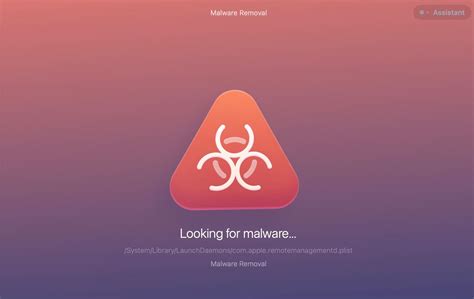
Если у вас возникают проблемы с работой Safari, одной из возможных причин может быть наличие вредоносных программ на вашем устройстве. Вредоносные программы могут влиять на производительность браузера, вызывая сбои или замедление работы.
Для того чтобы проверить наличие вредоносных программ, воспользуйтесь антивирусными программами или антишпионскими утилитами. Существуют как платные, так и бесплатные варианты программ, которые помогут вам выявить и удалить вредоносные программы.
Помимо использования специализированных программ, рекомендуется также активировать встроенную функцию безопасности в Safari. Она может предупреждать вас о посещении подозрительных или вредоносных сайтов и блокировать их открытие.
Будьте внимательны при установке программ и расширений, так как некоторые из них могут содержать вредоносный код. Лучше скачивать программы только с официальных и проверенных источников.
Если после проверки наличия вредоносных программ проблемы с работой Safari не исчезли, обратитесь за помощью к специалистам или в службу поддержки Apple.